Ballbar Testbericht
Sobald der Ballbar Test abgeschlossen ist, erhalten Sie ein PDF, wie es das folgende Bild zeigt:
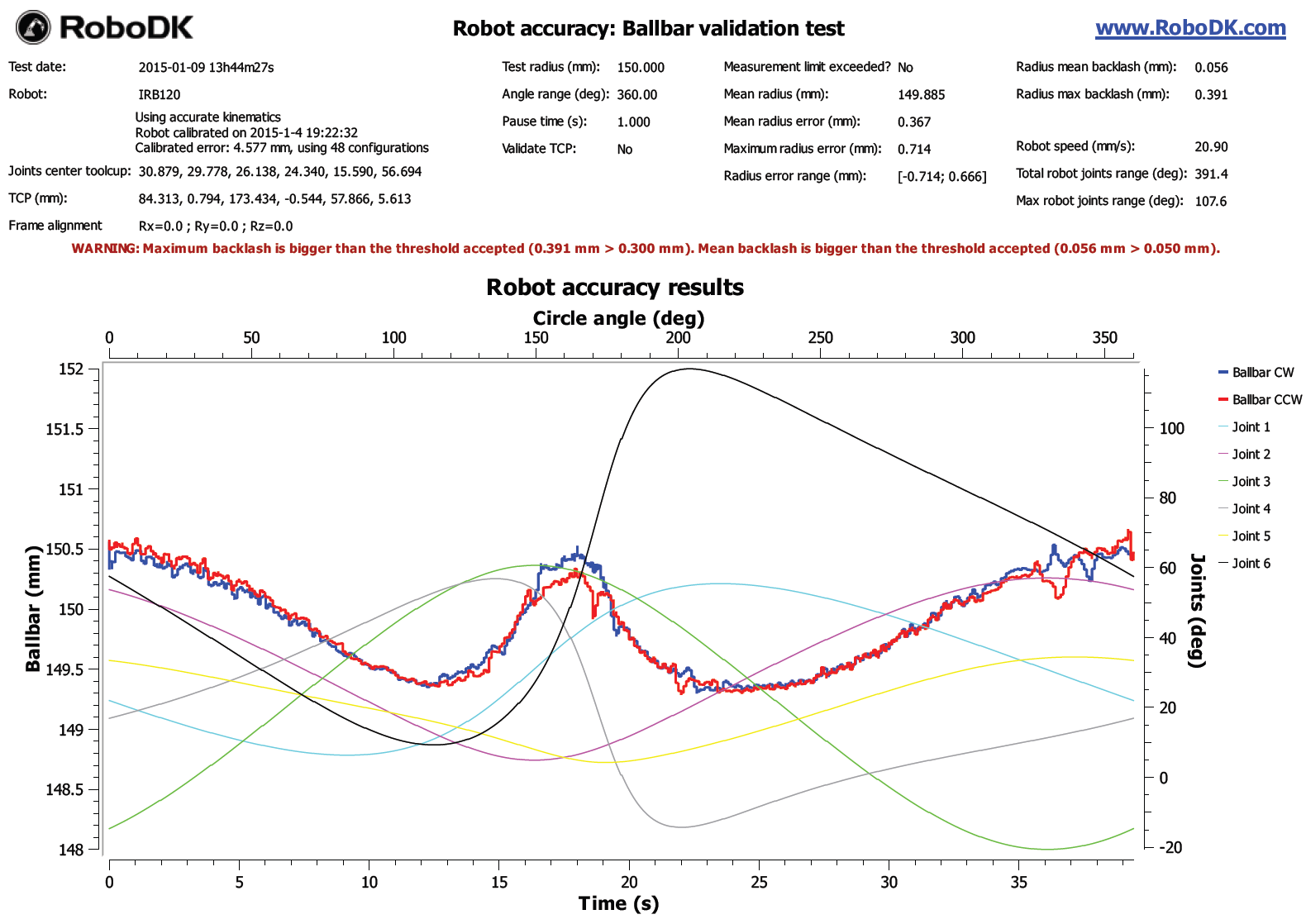
Der Bericht zeigt die Messwerte des Ballbars in mm (linke Y-Achse) für die Bewegungen im Uhrzeigersinn und gegen den Uhrzeigersinn (blaue bzw. rote Linie) in Bezug auf die Zeit in Sekunden (untere X-Achse). Die Achswinkel des Roboters werden ebenfalls angezeigt. Diese werden in Grad (rechte Y-Achse) in Bezug auf den Kreiswinkel angezeigt (360 Grad bedeuten eine volle Umdrehung). Ein fehlerhafter Motor würde beträchtliche Messänderungen zeigen, wenn die entsprechende Gelenkbewegung die Richtung ändert, wobei ein beträchtliches Spiel bemerkt wird.
Der Bericht verhindert die Nutzung, wenn das Spiel größer als ein vorgegebener Grenzwert ist. Der Grenzwert kann im Menü Extras➔Optionen➔Genauigkeit definiert werden.
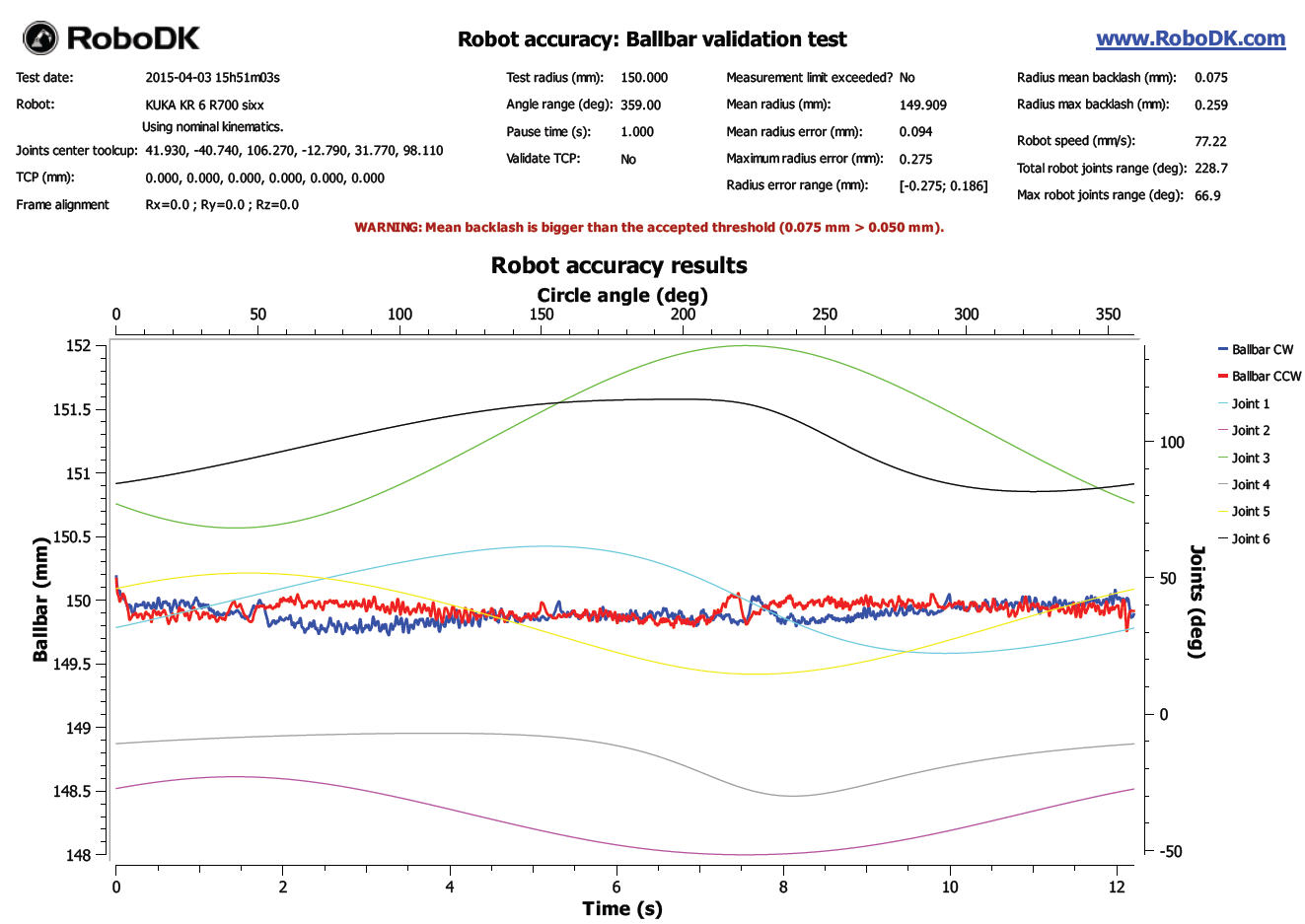
Annex – Bluetooth Verbindung #BallbarBluetooth
In diesem Abschnitt wird erläutert, wie Sie eine Bluetooth-Verbindung zwischen dem Computer und dem Ballbar herstellen. Damit die Kommunikation funktioniert, müssen Sie zuerst die Kommunikation zwischen dem Computer und dem Ballbar-Gerät mithilfe von Windows herstellen.
Das "Windows Bluetooth Stack" muss aktiviert sein. Sie müssen anschließend diese Schritte ausführen, um eine erste Verbindung herzustellen:
1.Wählen Sie den Windows Start Knopf
2.Wählen Sie Systemsteuerung
3.Suchen Sie das Stichwort Bluetooth
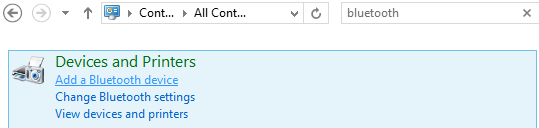
4.Wählen Sie Bluetooth Gerät
5.Wählen Sie Gerät hinzufügen, wenn Sie den Ballbar nicht sehen.
6.Sobald das Gerät angezeigt wird, wählen Sie dieses und anschließend Weiter. Die Nummer, welche angezeigt wird ist die Ballbar Seriennummer, welche auch auf das Gerät gedruckt ist.
7.Wählen Sie anschließend ohne Code verbinden.
Das Bluetooth Gerät kann nun Messungen mittels RoboDK aufnehmen.
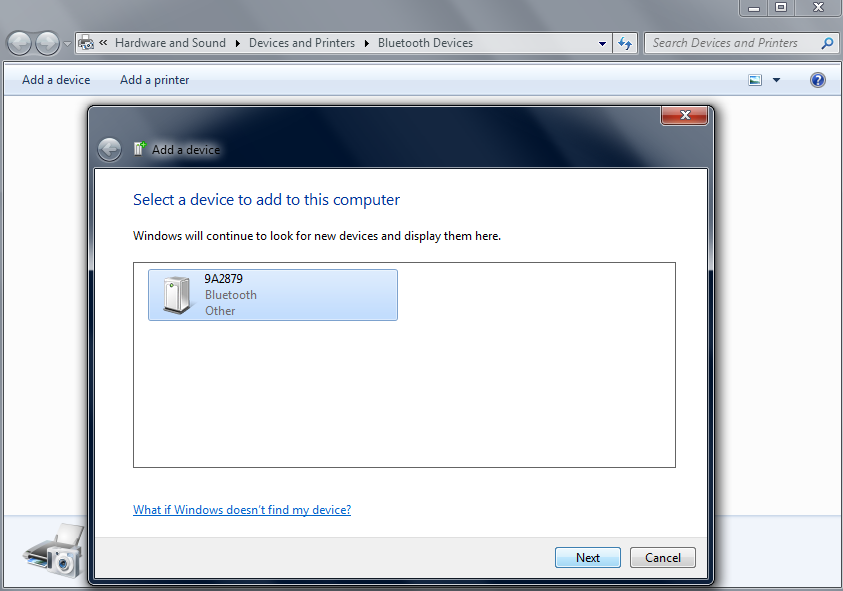
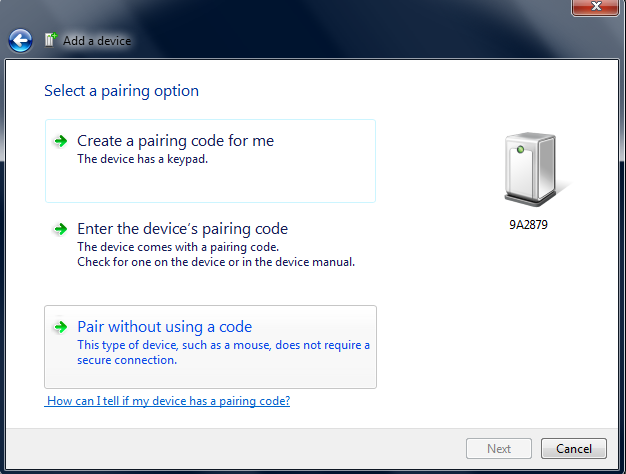
Die Bluetooth-Verbindung kann eingeschränkt sein, wenn Sie den Bluetooth-Dongle verwenden, der in einigen Laptops integriert ist. Es empfiehlt sich dann, einen externen Bluetooth-Dongle zu kaufen, damit die Verbindung problemlos funktioniert.
Der Computer sollte nicht weit vom Ballbar-Gerät entfernt sein. Wenn Probleme mit der Verbindung auftreten, wird empfohlen, ein USB-Verlängerungskabel für den Bluetooth-Dongle zu verwenden.